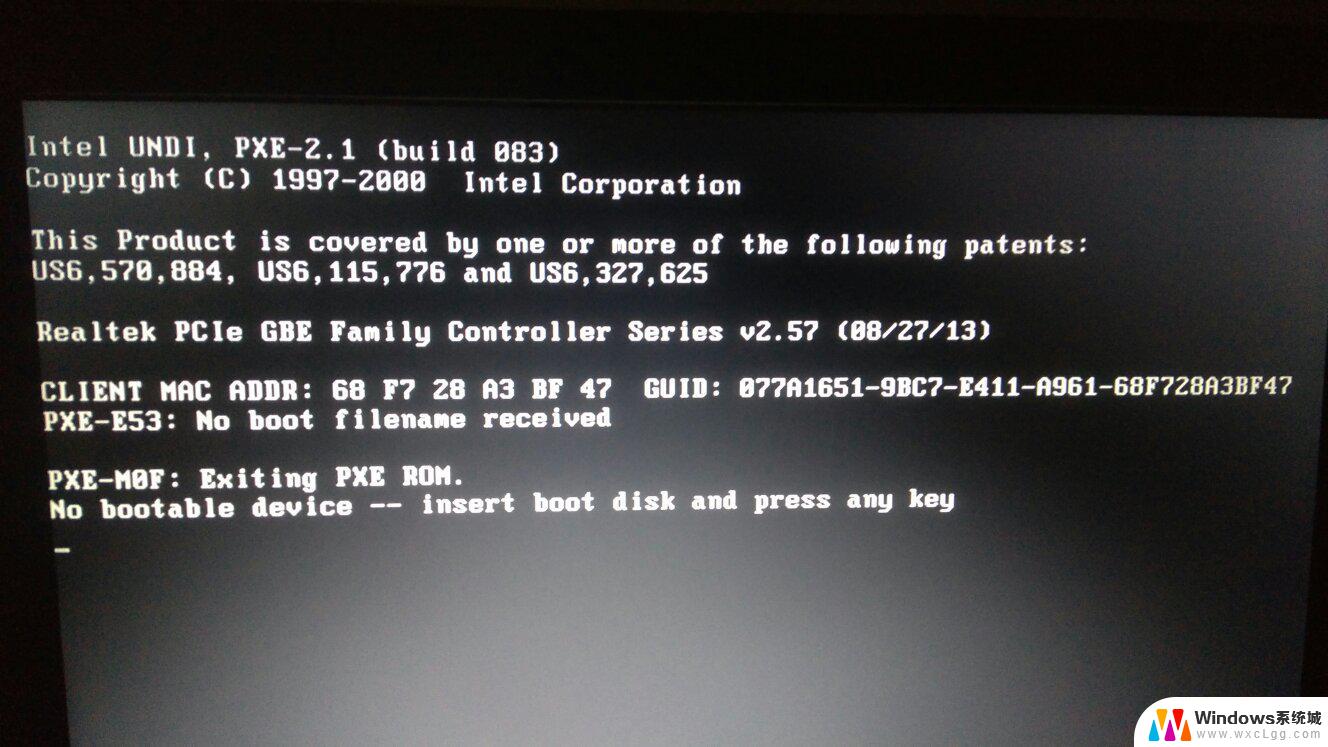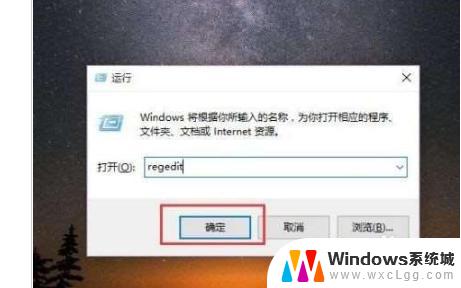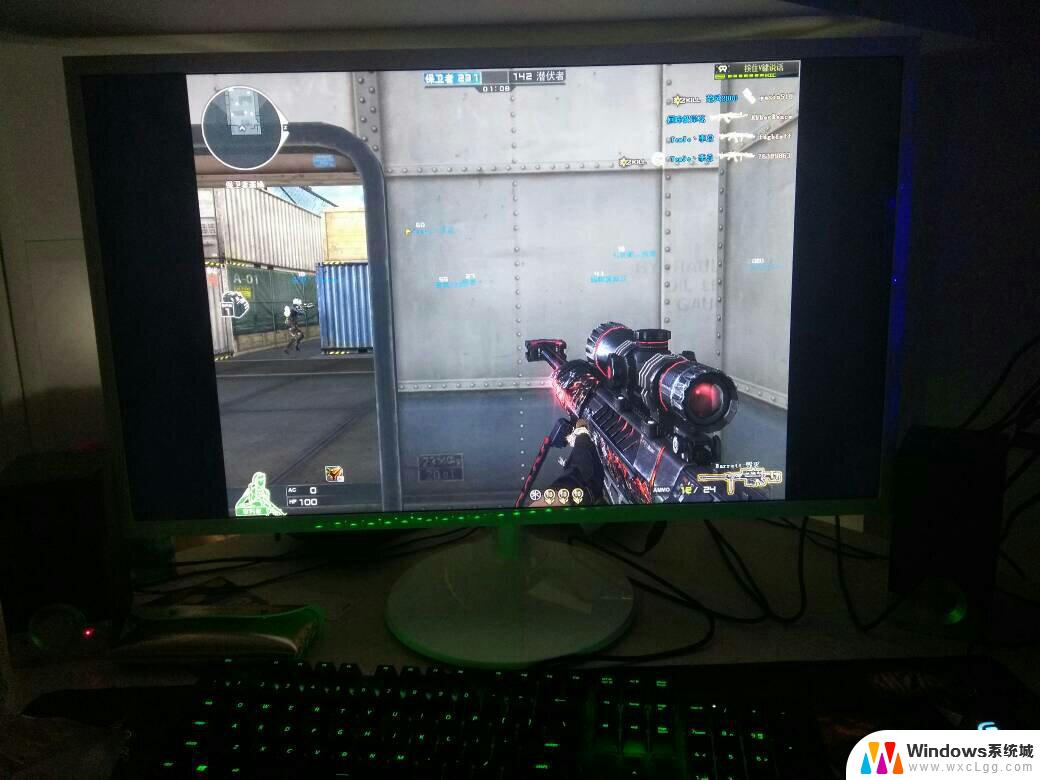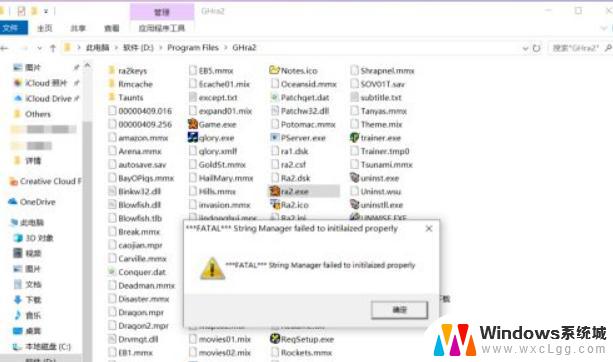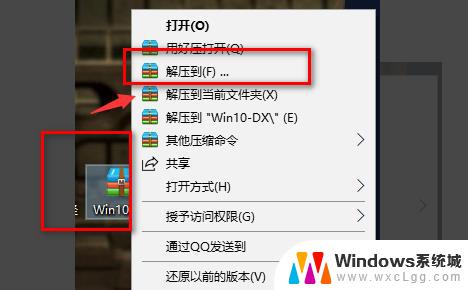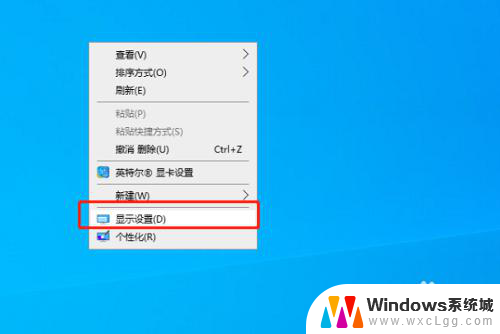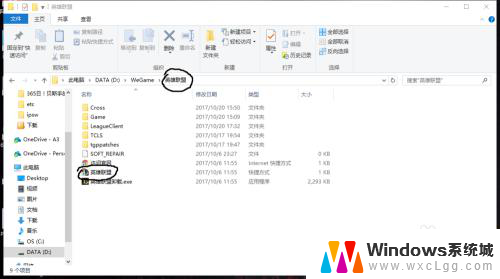win10怎么玩不了三国无双 win10玩真三国无双4黑屏怎么解决
真三国无双4是一款经典的动作游戏,然而在Win10系统下,一些玩家反映无法正常运行游戏,甚至出现黑屏等问题,针对这种情况,玩家们可以尝试一些解决方法来解决这些问题,比如检查显卡驱动是否最新、尝试以兼容模式启动游戏等。通过这些方法,希望能够帮助玩家们顺利解决Win10玩真三国无双4黑屏的问题,尽情享受游戏带来的乐趣!

1、首先,我们在游戏安装目录找到启动快捷方式,右键选中它打开“属性”设置。

2、然后在兼容性选项下开启兼容模式,设置为“windowsxp”。并勾选“以管理员身份运行此程序”。
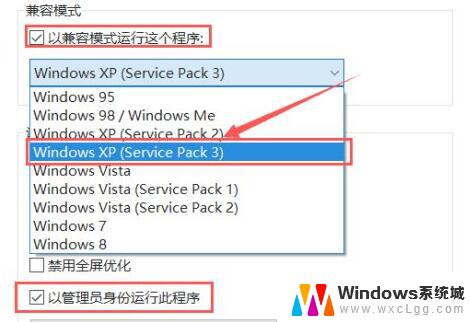
3、再点击下方“确定”保存设置。设置完成后尝试打开游戏,如果打不开还需要再开启旧版组件。
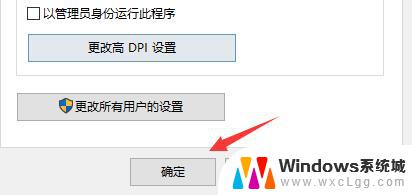
1、首先点击搜索框,搜索“程序和功能”,如图所示。
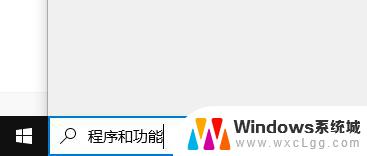
2、在搜索结果中打开“启用或关闭windows功能”
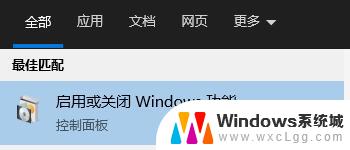
3、找到“旧版组件”中的“directplay”,勾选开启。再点击“确定”保存就可以打开游戏了。
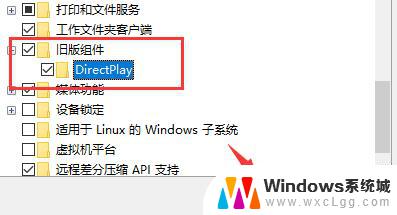
1、如果我们还是无法打开游戏,那么需要在网上下载一个“secdrv.sys”文件。
2、然后将它放置到“C:\Windows\System32\drivers”文件夹中,就可以玩真三国无双4了。
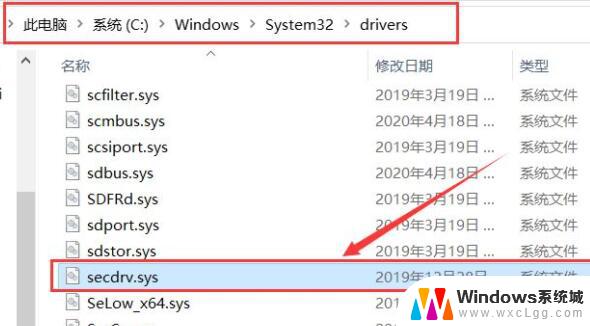
1、如果经过上面的设置还是玩不了真三国无双4,那么只能说明我们的系统与游戏不兼容。
2、这时候如果还是要玩的话,就要重装系统来解决了。

以上就是win10怎么玩不了三国无双的全部内容,有需要的用户就可以根据小编的步骤进行操作了,希望能够对大家有所帮助。